Zodra uw beheerder uw organisatie en uw account voor meervoudige verificatie (MFA) heeft ingeschakeld , moet u uw gebruikersaccount instellen om het te gebruiken. Dit duurt maar een minuut of zo.
Tip: Wilt u meer weten over meervoudige verificatie? Zie wat is: Meervoudige verificatie.
Met het instellen van MFA voegt u een extra beveiligingslaag toe aan de aanmelding op uw Microsoft 365-account. U voert bijvoorbeeld eerst uw wachtwoord in en typt, wanneer u hierom wordt gevraagd, ook een dynamisch gegenereerde verificatiecode die is verstrekt door een verificator-app of naar uw telefoon wordt verzonden.
-
Meld u aan bij Microsoft 365 met uw werk- of schoolaccount en uw wachtwoord, zoals u dat anders ook doet. Nadat u Aanmelden hebt gekozen, wordt u gevraagd om meer informatie.
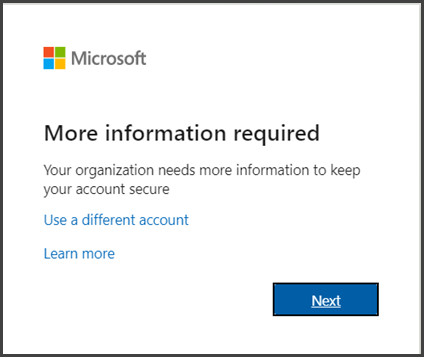
-
Kies Volgende.
-
De standaard verificatiemethode is met behulp van de gratis Microsoft Authenticator-app. Als u deze op uw mobiele apparaat hebt geïnstalleerd, kiest u Volgende en volgt u de aanwijzingen om dit account toe te voegen. Als u de app niet hebt geïnstalleerd, is er een koppeling om deze te downloaden.
Als u in plaats daarvan liever sms-berichten wilt gebruiken die naar uw telefoon worden verzonden, kiest u Ik wil een andere methode instellen. Microsoft 365 vraagt om uw mobiele telefoonnummer en stuurt u vervolgens een sms-bericht met een code van zes cijfers om uw apparaat te verifiëren.
Tip: Voor een snellere en veiligere ervaring wordt u aangeraden een authenticatie-app te gebruiken in plaats van verificatie via sms.
-
Wanneer u de instructies voor het opgeven van uw aanvullende verificatiemethode hebt voltooid, wordt u bij uw volgende aanmelding bij Microsoft 365 gevraagd de extra verificatiegegevens of actie te verstrekken, zoals het typen van de verificatiecode die u hebt ontvangen via uw authenticatie-app of die u per sms-bericht hebt ontvangen.
Opmerking: Over het algemeen hebt u alleen de extra verificatiemethode nodig wanneer u zich de eerste keer aanmeldt bij een nieuwe app of nieuw apparaat of nadat u uw wachtwoord hebt gewijzigd. U wordt waarschijnlijk niet dagelijks om de aanvullende verificatiecode gevraagd, tenzij uw organisatie dit vereist.
Als u toepassingen hebt die geen ondersteuning bieden voor meervoudige verificatie, moet u een app-wachtwoord instellen. Raadpleeg App-wachtwoorden beheren voor meer informatie.










